페이스북 스토리 만드는 방법

페이스북 스토리는 만드는 재미가 있습니다. 안드로이드 기기와 컴퓨터에서 스토리를 만드는 방법을 소개합니다.

WhatsApp은 이미지를 포함한 미디어 파일을 공유하고 수신하기 위한 메시징 앱이 되었습니다. 그것들을 제대로 즐기기 위한 중요한 측면은 그것들을 iPhone 갤러리에 저장하는 것입니다. 그러나 일부 사용자의 경우 WhatsApp 이미지가 갤러리에 표시되지 않습니다. 따라서 신속하고 효과적으로 문제를 해결해 보겠습니다.

언제든지 WhatsApp 채팅을 열고 공유된 모든 이미지와 비디오를 볼 수 있습니다. 하지만 갤러리에서 함께 보는 것만큼 편리하지는 않습니다. 이 문서에서는 WhatsApp 이미지가 iPhone 및 Android 갤러리에 표시되도록 하는 다양한 방법과 설정을 살펴봅니다.
수정 사항을 진행하기 전에 그럴듯한 원인을 간략하게 이해해 보겠습니다. 다음과 같이 다양할 수 있습니다.
이 문제에는 여러 가지 이유가 있을 수 있지만 문제를 해결할 수 있는 몇 가지 쉬운 수정 방법이 있습니다. 다음 문제 해결 방법은 이러한 문제를 해결하고 iPhone을 사용하든 Android를 사용하든 WhatsApp 이미지가 갤러리에 표시되도록 하는 데 도움이 됩니다.
참고 : iPhone, Android 및 웹에서 WhatsApp 오디오를 저장 하려면 링크를 확인하세요.
갤러리에 WhatsApp 미디어가 표시되지 않는 문제를 해결하는 방법
1. 미디어 저장소 설정이 올바른지 확인하십시오.
WhatsApp은 Android 및 iOS 기기에 유사한 인터페이스를 제공하지만 미디어 저장 설정은 상당히 다릅니다. 갤러리에 표시되지 않는 WhatsApp 이미지 문제 해결을 시작하려면 먼저 이러한 설정을 확인하는 것이 현명합니다.
iPhone에서 카메라 롤에 저장 활성화
WhatsApp 이미지는 iPhone에 다운로드할 때 사진이나 다른 갤러리 앱 에 자동으로 표시되지 않습니다 . 갤러리 앱에서 WhatsApp 이미지를 보려면 각 사진을 수동으로 저장하거나 카메라 롤에 저장을 활성화해야 합니다.
이를 활성화하려면 WhatsApp을 열고 → 설정 → 채팅을 탭하세요. 여기에서 '카메라 롤에 저장' 옆의 토글을 활성화하세요.
또한 iPhone에 사진 앱에 액세스할 수 있는 권한이 있어야 합니다. 자세한 튜토리얼은 방법 3을 확인하세요.
Android에서 미디어 가시성 설정 활성화
Android 장치 제조업체에 관계없이 WhatsApp에서 사진이나 비디오를 다운로드하면 휴대폰의 갤러리 앱에서 자동으로 사용할 수 있게 됩니다. 그러나 개인 정보 보호 기능인 미디어 가시성은 갤러리에서 다운로드한 이미지를 숨길 수 있습니다.
모든 연락처에 대한 미디어 가시성 활성화
1단계 : WhatsApp을 열고 상단에 있는 점 3개 아이콘을 탭합니다. 설정을 선택합니다.
2단계 : 채팅을 탭하고 미디어 가시성 옆에 있는 토글을 가볍게 튕기면 녹색으로 변합니다.

이제 연락처에서 다운로드한 모든 새 미디어 파일이 갤러리에 표시됩니다.
개별 연락처에 대한 미디어 가시성 활성화
갤러리에서만 선택한 연락처나 그룹에 대한 WhatsApp 이미지가 누락된 경우 미디어 가시성이 비활성화될 수 있습니다. 개별 연락처에 대해 변경하려면 다음 단계를 따르세요.
1단계: WhatsApp에서 특정 채팅을 엽니다. 상단의 연락처 또는 그룹 이름을 탭하세요.
2단계 : 미디어 가시성을 탭하고 예를 선택합니다.

참고 : 미디어 공개 옵션은 새 이미지와 비디오에만 작동합니다. 이전에 숨겨진 파일은 숨기기 해제되지 않습니다. 해당 파일 숨기기를 해제하려면 다음 섹션을 확인하세요.
2. Android에서 WhatsApp 이미지 숨기기 해제
위에서 언급한 대로 미디어 공개 설정을 활성화하면 새로 받은 사진과 비디오만 갤러리 앱에 표시되기 시작합니다. 휴대폰의 파일 탐색기 앱을 사용하여 오래된 WhatsApp 이미지나 비디오 숨기기를 해제하는 방법은 다음과 같습니다 .
미디어 가시성 설정을 활성화하면 WhatsApp 이미지 및 비디오 폴더 내에 개인 폴더라는 새 폴더가 생성됩니다. 모든 파일이 해당 폴더에 들어갑니다. 해당 폴더에서 파일을 이동해야 합니다.
파일 탐색기 앱 실행 → WhatsApp 폴더로 이동 → 미디어 → WhatsApp 이미지를 탭하세요.
여기에는 개인 폴더가 표시됩니다 → 모든 이미지를 선택하고 잘라내기 또는 이동을 탭합니다. 이제 WhatsApp 이미지 폴더로 돌아가서 복사한 이미지를 붙여넣으세요. WhatsApp → 미디어 → WhatsApp 비디오 폴더에 대해 단계를 반복하여 비디오 숨기기를 해제합니다.
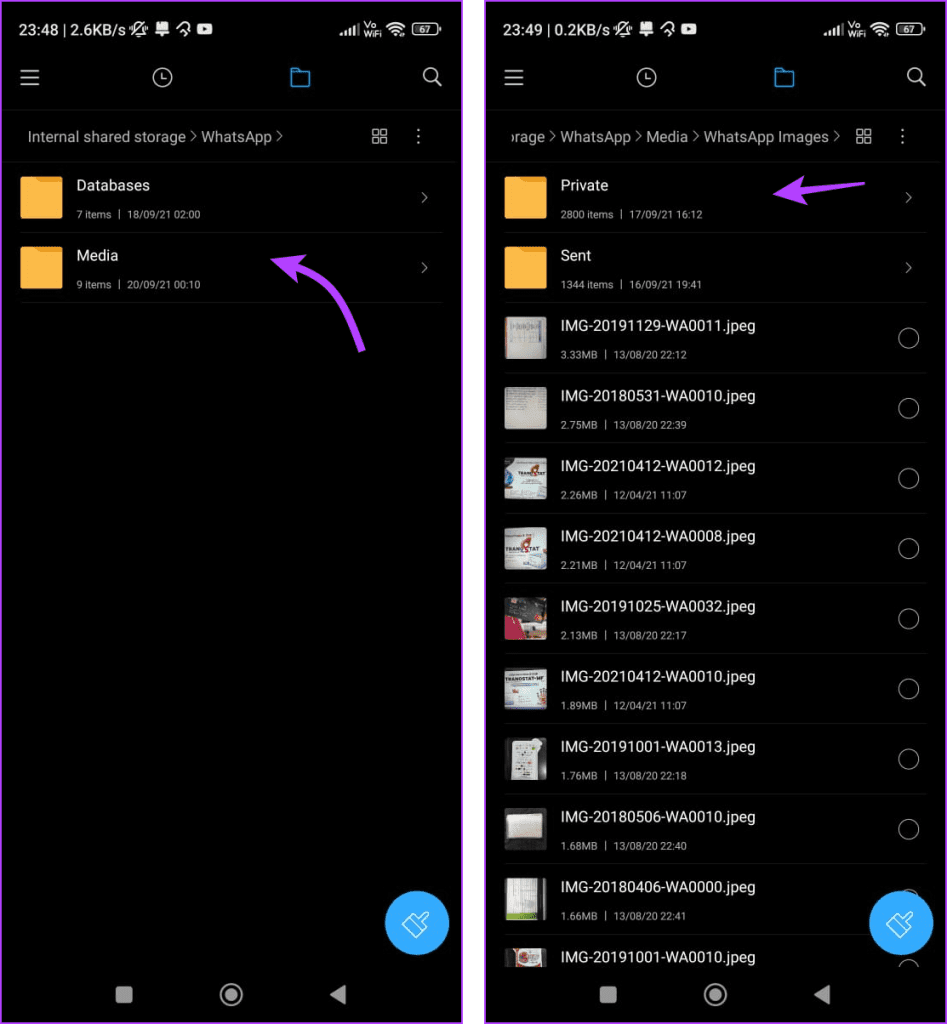
이제 이전에 다운로드한 모든 WhatsApp 이미지가 갤러리에 표시됩니다.
3. iPhone의 WhatsApp에 사진 권한 부여
WhatsApp에는 이미지를 다운로드하거나 업로드할 수 있는 사진 권한이 있어야 합니다. 그러한 권한을 부여했는지 여부를 확인해야 합니다.
이렇게 하려면 설정 앱을 열고 → 아래로 스크롤하여 WhatsApp을 탭한 후 → 사진 → 모든 사진을 탭합니다.
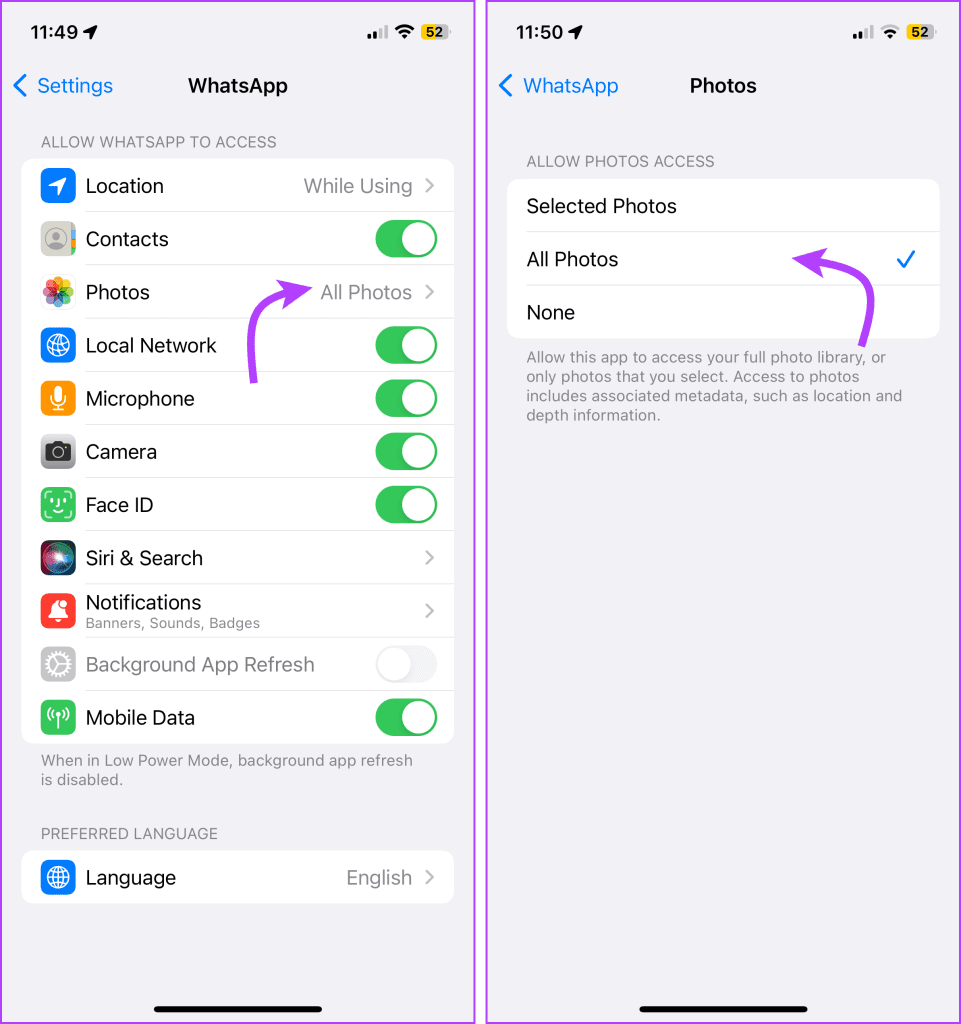
4. 장치를 다시 시작하세요
WhatsApp 사진이나 동영상이 iPhone 또는 Android 휴대폰에 표시되지 않으면 휴대폰을 다시 시작해 보세요. 이를 위해서는 전화기의 전원을 껐다가 켜거나 전용 재시작 옵션을 사용하십시오.
iPhone 재시동 – 물리적 버튼을 누른 다음 전원 슬라이더를 끌어 장치를 끕니다.
Android 다시 시작 – 전원 버튼 + 볼륨 낮추기를 길게 누르고 전원 끄기 또는 다시 시작 옵션을 선택합니다.


5. Android 기기에서 WhatsApp 캐시 지우기
1단계 : 휴대폰에서 설정을 열고 앱 또는 앱 및 알림으로 이동합니다.
2단계 : 모든 앱 아래에서 WhatsApp을 탭하세요.
3단계 : 저장소를 탭한 다음 캐시 지우기를 탭합니다. 휴대전화를 다시 시작하세요.

참고 : WhatsApp 캐시를 지워도 채팅이나 미디어는 삭제되지 않습니다. WhatsApp 데이터가 삭제되므로 저장소 또는 데이터 지우기를 탭하지 마세요 .
6. 구글 포토 확인
Google 포토를 기본 갤러리 앱으로 사용하는 경우 설정을 확인하는 것이 좋습니다. 어쩌면 사진이 Google에 백업되고 기기에서 삭제될 수도 있습니다.
로컬 복사본 삭제 기능은 휴대폰에서 WhatsApp 이미지가 갑자기 사라지는 이유일 수 있습니다. 누락된 사진을 찾으려면 photos.google.com을 확인하세요 .
7. 장치 저장소 비우기
특히, 기기 저장 공간이 가득 차면 갤러리에서 새 이미지를 다운로드할 수 없습니다. 오래된 WhatsApp 이미지, 비디오 또는 파일을 삭제하여 새로운 이미지, 비디오 또는 파일을 위한 공간을 확보 할 수 있습니다 . 또는 iPhone 이나 Android를 정리 하여 공간을 확보하세요.
8. WhatsApp 업데이트
때로는 WhatsApp의 버그로 인해 갤러리에 이미지가 표시되지 않을 수도 있습니다. 따라서 Play Store(Android) 및 App Store(iPhone)를 열어 WhatsApp에 업데이트가 필요한지 확인하세요 .

가능한 경우 업데이트를 탭합니다. 업데이트되면 WhatsApp을 열고 갤러리에 WhatApp 이미지가 표시되는지 테스트하세요. 아직 원하는 결과가 나오지 않았다면 다음 단계로 건너뛰세요.
9. WhatsApp을 다시 설치하세요
WhatsApp 이미지가 여전히 갤러리에 표시되지 않으면 WhatsApp을 다시 설치해야 합니다. 하지만 그 전에 WhatsApp 내부의 기본 백업 옵션을 사용하여 WhatsApp 채팅을 Google Drive(Android) 및 iCloud(iPhone)에 백업하세요.
특히 WhatsApp을 제거하면 채팅, 설정, 파일 등이 삭제됩니다. 제거한 후 앱을 다시 설치하고 백업에서 WhatsApp 데이터를 모두 검색하세요.
갤러리에 WhatsApp 이미지가 표시되지 않는 문제 수정
갤러리에 WhatsApp 이미지가 표시되지 않는 것은 실망스러운 문제일 수 있지만 이 문서에 설명된 방법을 따르면 iPhone과 Android 장치 모두에서 문제를 해결할 수 있습니다.
그러나 여전히 문제가 발생하는 경우 WhatsApp Chat에서 사진을 수동으로 저장하거나 당분간 스크린샷으로 저장해 보세요. 이 기사가 도움이 되었기를 바랍니다. 왓츠앱을 즐겨보세요!
페이스북 스토리는 만드는 재미가 있습니다. 안드로이드 기기와 컴퓨터에서 스토리를 만드는 방법을 소개합니다.
이 튜토리얼을 통해 Google Chrome 및 Mozilla Firefox에서 삽입된 비디오 자동 재생 기능을 비활성화하는 방법을 알아보세요.
삼성 갤럭시 탭 A가 검은 화면에 멈추고 전원이 켜지지 않는 문제를 해결합니다.
아마존 파이어 및 파이어 HD 태블릿에서 음악 및 비디오를 삭제하여 공간을 확보하고, 정리를 하거나 성능을 향상시키는 방법을 지금 읽어보세요.
아마존 파이어 태블릿에서 이메일 계정을 추가하거나 삭제하는 방법을 찾고 계신가요? 우리의 포괄적인 가이드가 단계별로 과정을 안내해 드립니다. 좋아하는 장치에서 이메일 계정을 간편하게 관리하세요. 이 꼭 읽어야 할 튜토리얼을 놓치지 마세요!
안드로이드 기기에서 앱이 시작 시 자동으로 실행되지 않도록 영구적으로 방지하는 두 가지 솔루션을 보여주는 튜토리얼입니다.
이 튜토리얼은 Google 메시징 앱을 사용하여 안드로이드 기기에서 문자 메시지를 전달하는 방법을 보여줍니다.
아마존 파이어에서 구글 크롬을 설치하고 싶으신가요? 킨들 기기에서 APK 파일을 통해 구글 크롬 설치하는 방법을 알아보세요.
안드로이드 OS에서 맞춤법 검사 기능을 사용하거나 비활성화하는 방법.
다른 장치의 충전기를 내 전화기나 태블릿에서 사용할 수 있는지 궁금하신가요? 이 유익한 포스트에는 몇 가지 답변이 있습니다.







